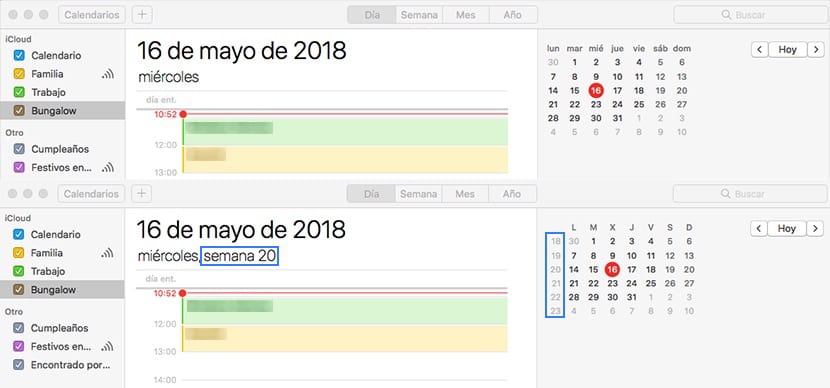
Pre všetkých ľudí, ktorí majú veľmi prísny harmonogram, je kalendár zvyčajne vo väčšine prípadov našim záchranným lanom, pokiaľ pri zadávaní všetkých udalostí a úloh udržiavame poriadok. uistite sa, že zazvonia v stanovený deň a čas.
En Soy de Mac Nedávno sme publikovali niekoľko článkov, v ktorých sme vám ukázali, ako na to odstrániť kalendár, ako organizovať kalendáre podľa farieb alebo dokonca ako zabrániť aplikácii, aby nás informovala o sviatkoch alebo narodeninách našich priateľov. Dnes je na rade ďalší nový tutoriál, tutoriál, kde vám ukážeme ako pridať číslo týždňa do kalendára.
Pre všetkých ľudí, ktorí zvyčajne pracujú týždne a nie mesiace alebo dni, môže byť veľmi užitočná možnosť rýchleho zistenia čísla týždňa, v ktorom sa nachádzame, pretože nie je potrebné uchýliť sa k špecializovaným kalendárom alebo k choďte ručne počítať počet týždňov zakaždým, keď začíname nový rok. Aplikácia Kalendár nám našťastie umožňuje pridať tento typ informácií, aby sa zobrazovali zakaždým, keď aplikáciu použijeme.
Pridajte číslo týždňa do aplikácie Kalendár macOS
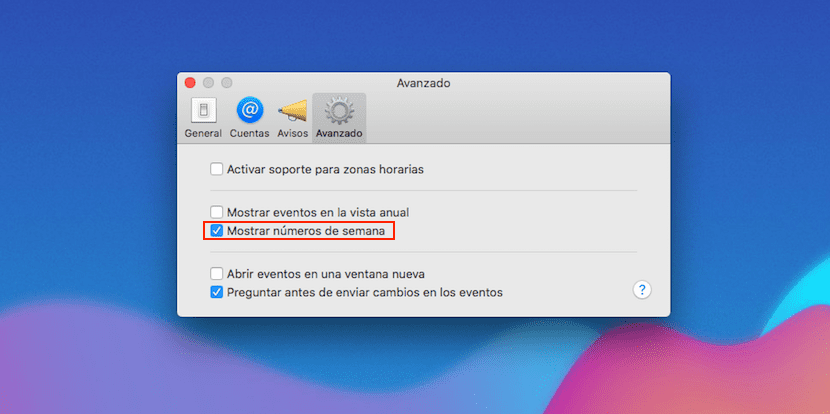
- Po otvorení aplikácie Kalendár prejdeme k predvoľbám aplikácie prostredníctvom ponuky Kalendár umiestnenej v ľavom hornom rohu.
- Potom kliknite na kartu Spresnenie
- V ďalšom kroku musíme zaškrtnúť políčko Zobraziť číslo týždňa.
Aktiváciou tohto políčka sa mesačný kalendár umiestnený na pravej strane aplikácie, zobrazí číslo týždňa. Toto číslo sa zobrazí aj v deň týždňa, v ktorom máme otvorenú aplikáciu, hneď po dni v týždni, v ktorom sa nachádzame.